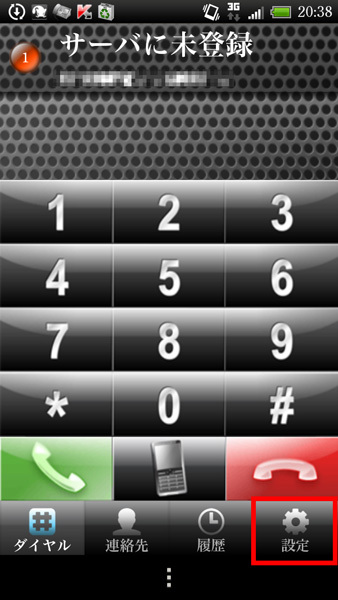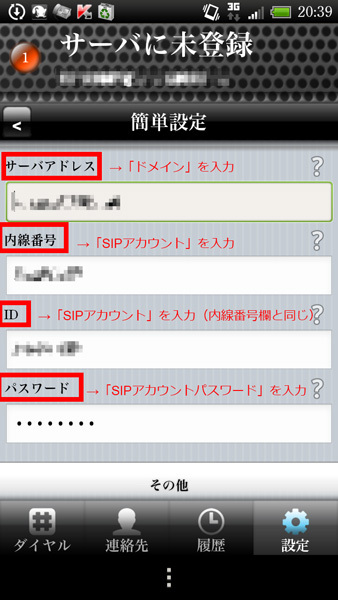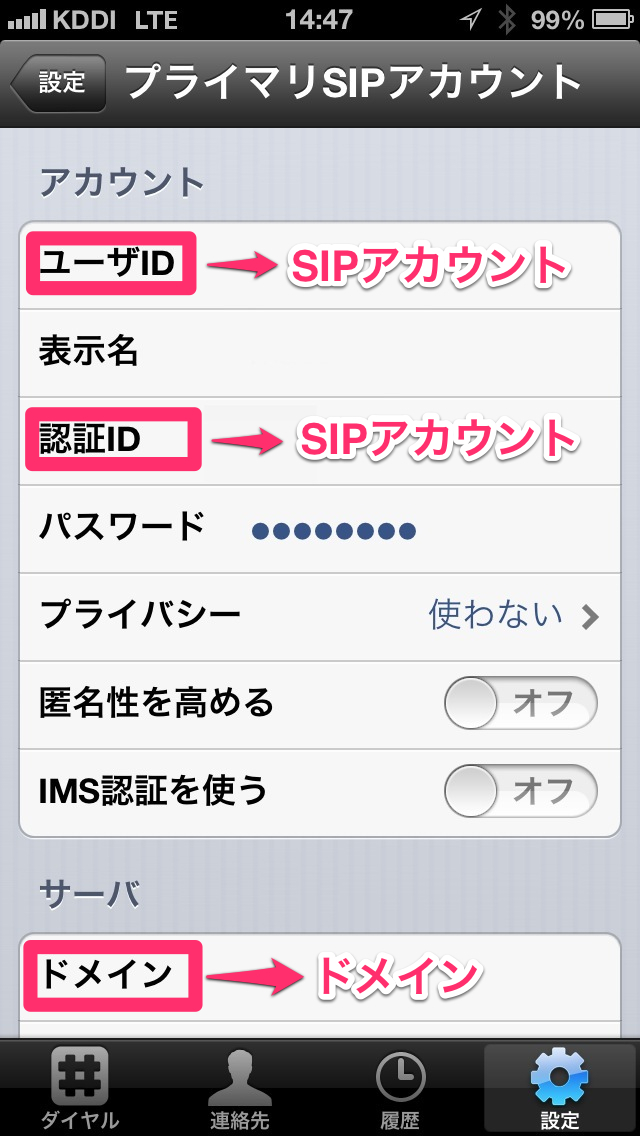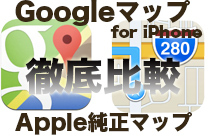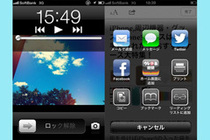アプリを起動して最初にすることは、アカウントの設定。
Android版もiPhone版も手順はほとんど同じです。
まずは画面右下の「設定」タブをタップします。
次の画面では「簡単設定」をタップしましょう。iPhone版では、画面左上に表示される若葉マークをタップすると、簡単設定の画面へ移動します。
入力する項目は「サーバアドレス」「内線番号」「ID」「パスワード」の4項目だけ。どこから確認するかというと…
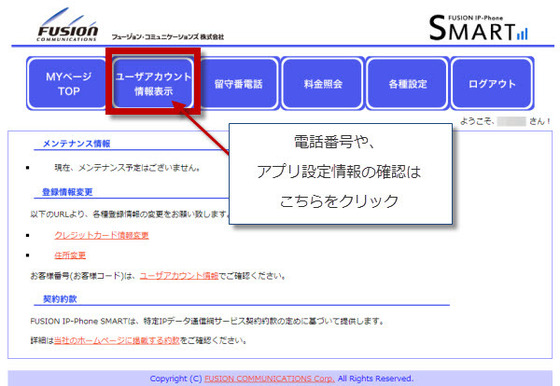
ブラウザから「FUSION IP-Phone SMART」マイページへログインし、「ユーザアカウント情報表示」のタブをクリックします。ここで、アプリ設定に必要な情報をすべて確認できます。入力項目と「ユーザアカウント情報表示」との対応は、下記の通り。
・「サーバアドレス」→SIPアカウント情報の「ドメイン」を入力
・「内線番号」と「ID」→SIPアカウント情報の「SIPアカウント」を入力(同じ番号を2つの欄に入力)
・「パスワード」→SIPアカウント情報の「SIPアカウントパスワード」を入力
全部入力が完了したら、画面左上の「<」をタップ(iPhone版では左上の「設定」
をタップします)。確認アラートが出ますが、気にせずOKを押します。
関連記事